表格如何快速向右填充
作者:一只团团 •更新时间:2024-04-24 16:50:05
在Excel表格中,使用填充功能可以快速向右填充数据,省去了逐个输入的繁琐步骤。下面是具体的操作方法:
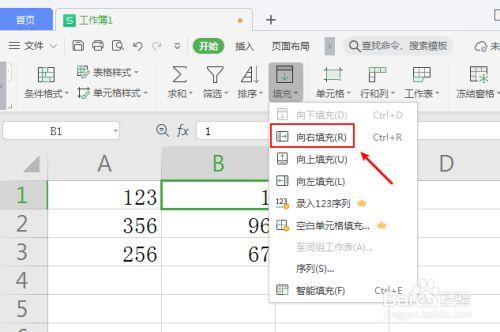
1. 选中表格
打开Excel表格后,首先要选中需要填充的单元格。这可以通过鼠标拖动选中或者直接点击单元格来实现。
2. 点击填充单击菜单栏
在菜单栏上找到“填充”选项,然后选择“向右”功能。点击后系统会自动进行填充操作。
3. 查看结果
在操作完成后,你会发现选中的单元格已经被填充上了左侧第一列数据。这样就完成了向右填充的过程。
利用Excel的自动填充功能提高工作效率
除了手动填充外,Excel还提供了强大的自动填充功能,可以帮助用户快速填充数据。比如利用序列、公式等,让Excel自动为我们填充数据,提高工作效率。
在Excel中,如果要填充一系列数字或日期,只需在两个相邻的单元格中输入起始值,然后选中这两个单元格并在右下角拖动填充柄,即可自动填充整个序列。
自定义填充序列实现定制化需求
有时候,我们需要按照特定的规律填充数据,这时候就可以通过自定义填充序列来实现定制化需求。在Excel中,可以通过编辑序列来实现各种不规则数据的填充。
例如,可以在“自动填充选项”中选择“序列”,然后设置步长、增量等参数,满足自己的需求。这样就可以快速填充符合要求的数据,提高工作效率。
使用Excel的填充功能优化数据处理流程
填充功能是Excel中一个非常实用的工具,可以帮助用户快速填充数据并提高工作效率。通过掌握各种填充技巧,可以更好地应对日常工作中的数据处理需求。
除了向右填充外,Excel还支持向下、自动填充序列等多种填充方式,灵活运用这些功能可以让工作变得更加轻松高效。希望以上介绍能够帮助你更好地利用Excel的填充功能,提升工作效率。
本文由用户上传,如有侵权请联系删除!

